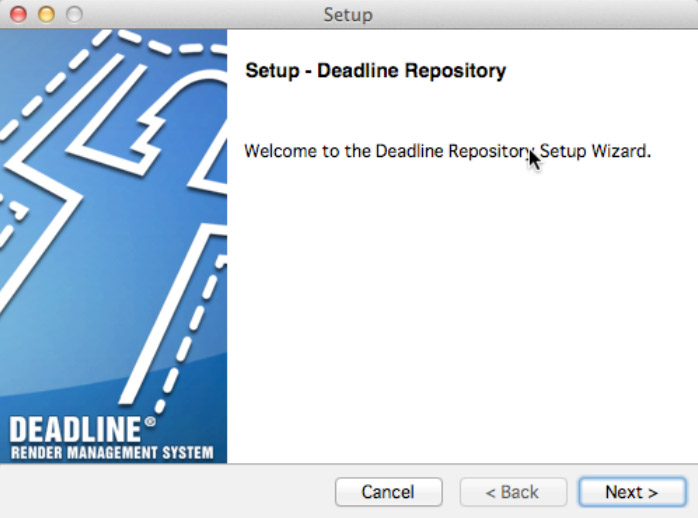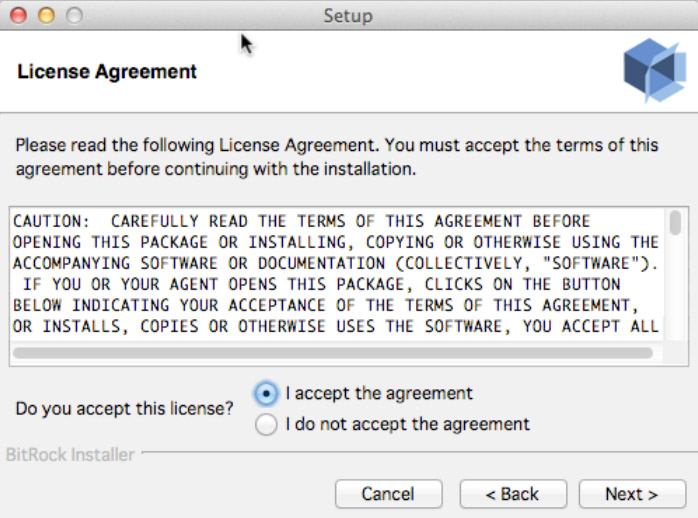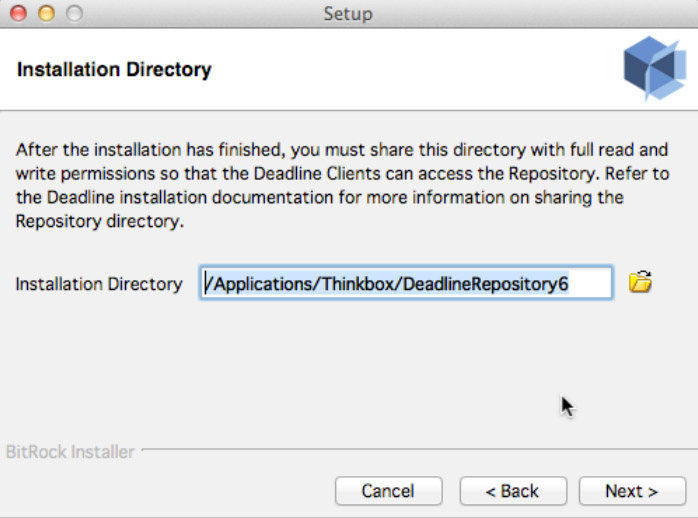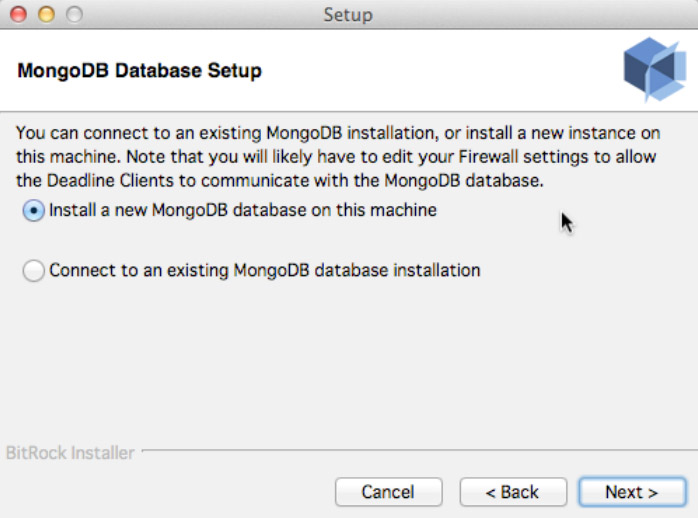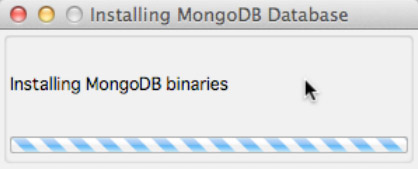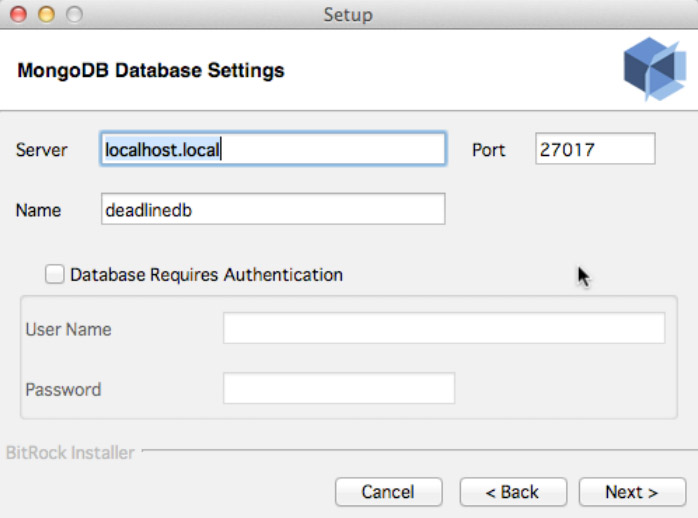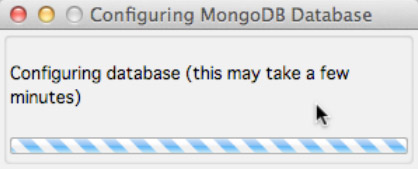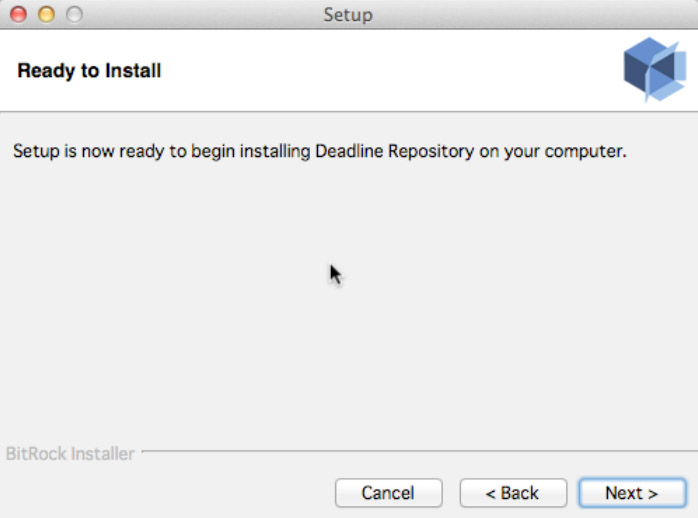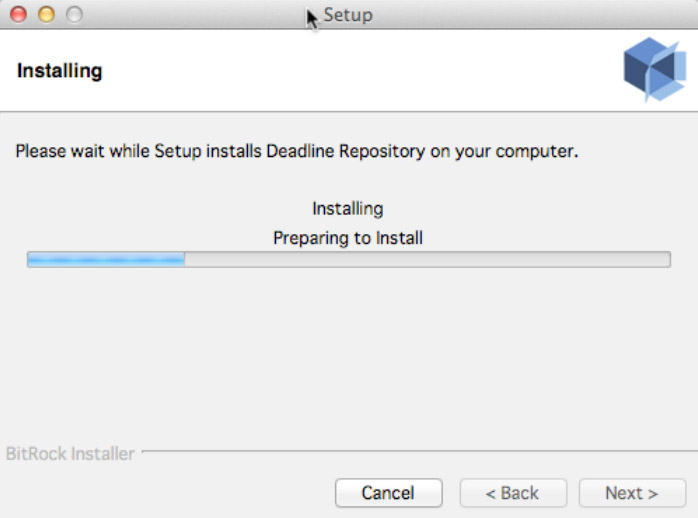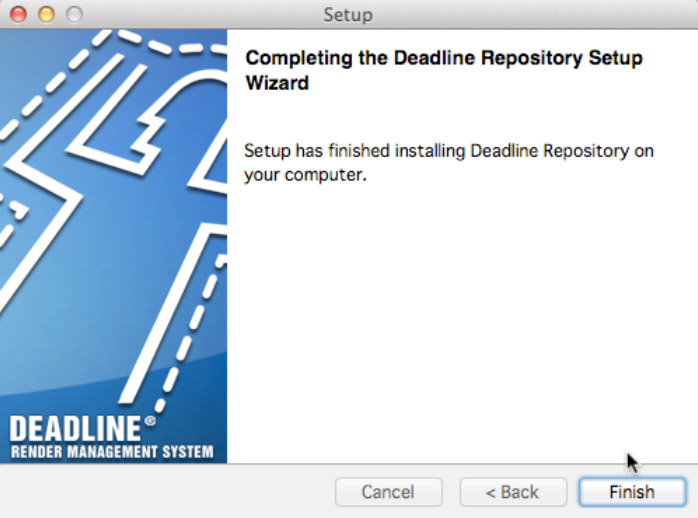(Mac)DatabaseとRepositoryのインストール
DeadlineではJobや設定情報の保存にデータベース、プラグインやスクリプト等の保存にリポジトリー(ファイル共有)を使用しています。データベースとリポジトリーは同じインストーラーでインストールされますが、別々のマシンにインストールすることもできます。
Deadlineのインストールの前に.NET Framework互換ライブラリのmono のバージョン2.10以降をインストールしておく必要があります。
1.Deadline Repositoryのインストーラを起動すると、下図のようなダイアログが表示されます。
「Next >」を押して次に進みます。
2.使用許諾契約書の内容を確認していただき、ご了承頂けましたら、「I accept the agreement.」のラジオボタンにチェックを入れ「Next >」を押して次に進みます。
3.リポジトリーのインストール先を指定します。
ここではローカルのパス、または既に存在しているファイル共有のリモートパスを指定します。ローカルパスを選んだ場合は、そのパスがネットワーク上の各クライアントからアクセスが可能となるようなファイル共有が設定されているか確認して下さい。まだファイル共有の設定をしていない場合はインストール完了後に必ず設定して下さい。
「Next >」を押して次に進みます。
4.MongoDBのインストール種別の選択をします。
「Insrtall a new MongoDB database on the machine」を選択した場合、MongoDBが新規インストールされます。
既存のMogoDBに接続する場合は「Connect to an existing MongoDB database installation」を選択し、「Next >」をクリックして次に進みます。
5.新規インストールを選んだ場合は、さらにインストール先を入力します。
MongoDBのインストール先はローカルパスを指定して下さい。
設定が完了したら「Next >」をクリックして次に進みます。
6.データベースのインストールが開始されます。
7.データベースの設定を行います。
これらの設定はクライアントがデータベースに接続する際に使用されます。(設定ファイルがリポジトリーに格納され、各クライアントはそのファイルを読み取りデータベースに接続します。このためクライアント側の設定はリポジトリーの場所を指定するだけとなっています。)
Server : ホスト名またはIPアドレスでMongoDBが動いているマシンを指定します。
Port : MogoDBがリクエストを受け付けるポート番号。デフォルトは27017です。
Name : データベースの名前を指定します。新規インストールの場合はデフォルトのままで構いません。
既存のデータベースを使用する場合は使用するデータベースの名前を確認の上指定して下さい。
Authentication : MongoDBで認証をありにしてセットアップされている場合に有効にし、
User NameとPasswordを指定します。
本インストーラーでインストールした場合、認証は無効になっています。
設定が完了したら「Next >」をクリックして次に進みます。
8.指定された設定でデータベースに接続します。
これには数分かかる場合があります。
9.これまでに設定した内容で問題なければ「Next >」を押して次に進みます。
10.インストールが開始されます。
11.この画面が表示されればインストールは終了です。
「Finish」ボタンを押してインストーラーを終了させて下さい。
12.リポジトリーの共有
リポジトリーがインストールされたフォルダーをクライアントから読み書きできる様、共有設定してください。